Tres pasos para organizar mejor tus documentos
Publicado por Patricia Lopez, redactora de Plusesmas.com
Creado: 3 de mayo de 2011 18:05
| Modificado: 27 de mayo de 2020 11:18
¿Necesita acceder a algún documento importante y le cuesta ubicarlo rápidamente? ¿Tal vez no recuerda donde ha guardado ese archivo? Para que no pase esto, tenemos un plan dividido en tres partes:
1. Tenga la carpeta Mis documentos bien organizada.
2. Mueva (si es necesario) los archivos a las carpetas correctas.
3. Guarde siempre los documentos en la carpeta correcta.
En este artículo suponemos que tiene una versión reciente de Word y Windows XP, aunque también funciona con Windows 98.
Paso 1: La carpeta Mis documentos
El primer paso es poner orden en la carpeta Mis documentos. Este es el directorio por defecto donde Windows guardará todos sus documentos de Excel, Word, Paint etc. Mis documentos es una raíz, lo que significa que tienen que crear carpetas dentro de la Carpeta Mis Documentos. Abre la carpeta del menú Inicio, haga clic en Mis documentos. 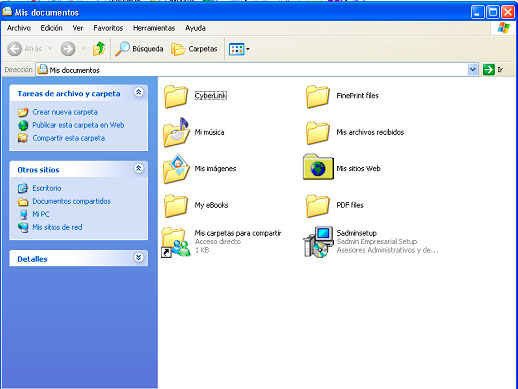
Observe que hay una especie de Barra de herramientas, abra el Explorador. Si acaba de comenzar solo encontrará una serie de carpetas estándar como Mis imágenes y Mi música. Windows los crea automáticamente, puede borrarlos o dejarlos así para poder empezar a organizar sus documentos fotográficos.
Ahora bien, es importante determinar qué carpetas necesita. Esto varía según cada persona. Usted puede crear carpetas como dinero, familia, Musica, Peliculas, Amigos.. Trate de limitar en un primer momento un máximo de hasta 5 subcarpetas: Si estás carpetas se encuentran fuera de la carpeta Mis Documentos es hora de que empieze a oganizarlas. Ir a Mis documentos, haga clic en Archivo> Nuevo> Carpeta. 
En la parte derecha de la carpeta Mis documentos aparecerá ahora una nueva.
Puede cambiar el nombre del directorio, escriba en la caja el nombre de su nueva carpeta:
Consejos
- Si desea cambiar el nombre de la carpeta, haga clic izquierdo en la carpeta y seleccionar la opción Cambiar nombre. 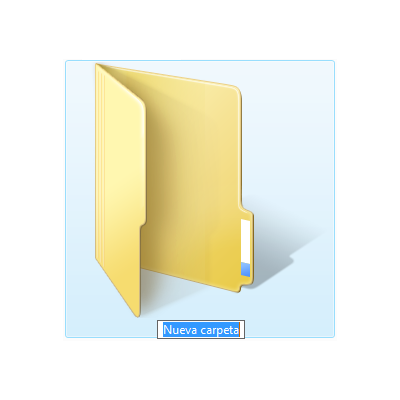
- Si usted no ve la opción Nuevo entonces significa que ha creado una carpeta. Haga clic en el ratón sobre un lugar vacío para eliminar la selección, y ahora vuelva a hacer un clic izquierdo y seleccionar NUEVO >> CARPETA.
Este proceso de crear nuevas carpetas tiene que repetirlo todas las veces que usted crea que es necesario.
Paso 2: Mover archivos
Ahora debe empezar a buscar los archivos que estan en el escritorio y colocarlos en las carpetas correspondientes, moverlos a cada carpeta que usted desee.
Para mover archivos desde el escritorio haga lo siguiente:
- Ir al escritorio y seleccione el archivo con el ratón para mover.
- Haga clic derecho y elija Cortar
- Abra Mis documentos y haga doble clic en la carpeta, por ejemplo cartas.
- Abra el menú Edición, haga clic en Pegar
-- El archivo seleccionado se moverá a la carpeta adecuada.
Para los archivos que están en el Explorador de Windows, haga lo siguiente:
- Abra el Explorador y busque el archivo.
- Haga clic derecho sobre el archivo y elija Cortar.
- Ahora abra Mis documentos desde el menú Inicio, por ejemplo, y haga doble clic en la carpeta, por ejemplo cartas.
- Abra el menú Edición, haga clic en Pegar: 
Haga este proceso hasta que tenga todos sus archivos colocados en las carpetas correctas.
Paso 3: Guarde sus archivos directamente en el lugar adecuado
La forma más fácil hacerlo es de esta manera:
- Una vez que un nuevo documento de Word o una hoja de Excel sea creado y tenga que guardarlo tiene que darle la dirección correcta para que sea copiado el archivo.
- Usted puede hacer esto utilizando el menú Archivo> Guardar como
- Observe que se abre una ventana especial que contiene las carpetas de su disco duro. 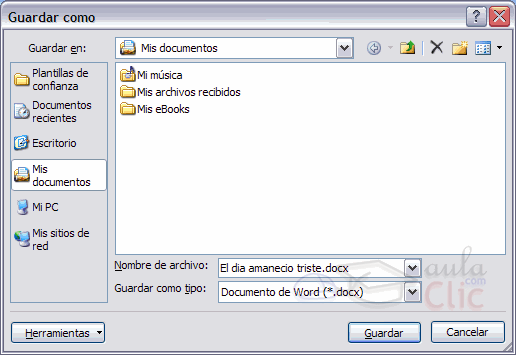
- Asegúrese de que esta ya dentro de la ventana de Mis Documentos, si no fuera así por favor seleccione Mis documentos.
- Dentro de Mis documentos ahora seleccione la carpeta correspondiente haciendo doble
clic, por ejemplo Las Letras
- Nombre del fichero ahora tiene que dar al archivo un nombre descriptivo. A continuación, haga clic en Guardar.
- Haga esto inmediatamente después de haber creado el documento.
- Mientras que este trabajando puede ir guardando su documento por seguridad. Archivo> Guardar para guardar su trabajo.
Artículo recomendado

Buscador gratuito de residencias
Encuentra la residencia que encaja con tus necesidades. Puedes filtrar por preferencias, ver los servicios y fotos de cada centro e incluso contactar...
Comentarios